Acer AL513 Manuel utilisateur
PDF
Download
Document
!" !"# ! " #$ %& $! ! $ ! ' # & ' ! !$ ( ) ! $ $ ! * $ +$ %! ! ! % ' *% , , +$ ,. -# *% , , / . + , 0# *% 1 . , 0+ % 2 $ $ $ ! !$ ! % $ $ 3 *+ % 4 # ! ! 4 #5 ! % ! 6 $ & $ % 4 % $ $ ! !$ #! 7 % &4 & 2 ,078899, -$,: 3 2;9<=>=??@> 0 *)+2 A % 4 )$ 2 266::: 7 6 % $ B$$ C% D E!D F@G ! D C D 4 % $ ! $ /H /H D $ # $ & 7 % I % ! ! ! ?J % D * Bio-accumulatif décrit les substances qui s'accumulent dans les organismes vivants % D % #&! % D ! $ ! ! % K $ ) #&! % D ! ) ! ! ! D % D !3 L3 4 D %3 # % 3 D D &$! # ! * + ! % 4 D $ D $ % #& !D % D D !D M D ! " # $ $ % % % $ %& % ' ( $ ) % % & * ! + , ,% ! - , % ! , % ! , $ . $ " /$ $ - ( /$ -0-1 $ ) !" 2 3 4 + + $ $# % &# ' ( % )( *+ , *- . / % . 0 .............. 1 Nettoyage du moniteur LCD 6 Dépannage .7 " !"#$ " $ " % &'() * + ,- ) $ - . / $ !" # $%& '( (& 0 1& 2 + !"#$ & # 3 456 5 6 7589 :$ &- $ 0 1& 2 () +- ) $ - . / $ ,- $ # % ' ❶ ❷ ❸ ❹❺❻ 5(6-+748-++42 64"3:;4+(:4-( 64"3:;4+(:47-<2 $ & ( SÉLECTIONNER SÉLEC TIO NNER 245396-:3492-2359 -:3492-2359 -+748-++42 ❼ ❽ ❼,&&AB>> ,A>?0,0A'?(>?0&>>,+ ❽SIGNAL D’ENTRÉE (B%,#&'C>! !"#+ ; Utiliser les Fonctions OSD MENU PRINCIPALE (exemple) Function Description (Description des Fonctions): Main Menu (Menu Principal): Auto Adjust (Réglage Automatique): Règle automatiquement la position horizontale, verticale, la phase (Réglage Fin) et l’Horloge (Taille H). Contrast /Brightness (Contraste /Luminosité): Pour ajuster le contraste de la vidéo et le courant d’éclairage de fond. Color Adjust (Réglage de Couleur): Pour sélectionner la température de couleur 6500°K, 9300°K et les paramètres utilisateur. Information (Information): Pour afficher la fréquence Horizontale / Verticale, Pixels d’horloge, Résolution, numéro de Modèle et N° de Série du moniteur. Image Adjust (Réglage d’Image ): ! H./V. Position (Position H./V.): Pour ajuster la position horizontale et verticale de la vidéo. ! H. Size (Taille H.): Pour ajuster la taille horizontale de la vidéo. ! Fine Tune (Réglage Fin): Pour ajuster le temps de retard. ! Sharpness (Netteté): Pour sélectionner la netteté de l’image de l’affichage. Setup Menu (Menu de Configuration): ! Language Select (Sélection de Langue) : Pour sélectionner une des huit langues. (Anglais, Français, Allemand, Italien, Espagnol, Japonais, Chinois Traditionnel, et Chinois Simplifié) ! Resolution Notifier (Notificateur de Résolution): Pour afficher l’avis de résolution concernant la meilleure qualité de la vidéo. ! OSD Position (Position OSD): Pour définir la position OSD. ! OSD Timeout (Temporisation OSD): Pour paramétrer définir le moment de disparition de l’OSD. Memory Recall (Rappel Mémoire): Rétablit les paramètres par défaut de contraste, luminosité, température de couleur, position OSD, temporisation et Netteté de l’OSD D Fonctions de Touches Directes: Quand l’OSD n’apparaît pas, pressez: La touche “ ” pour éteindre/ allumer l’OSD, Les touches “ ” pour le réglage automatique d’image du moniteur, La touche “” pour ajuster le contraste, la touche “” pour ajuster la luminosité, ou “” + “” pour Une Réinitialisation de Mémoire. ! "# 2 720CBBG@B7H 2 FCBCIBGFB7H MAC FCBCIBGF@7H 2 FCBCIBG@!7H 2 IBBFBBG!F7H 2 IBBFBBGFB7H 2 IBBFBBG@A7H 2 IBBFBBG@!7H IJAFACG@!7H 2 BAC@FIGFB7H 2 BAC@FIG@B7H 2 A/MAC BAC@FIG@!7, @ $ %#& $% &' 3" 456 !BE2"2 $4&( ;4( $6.( K2L 7"8" !9:8 " 4 ;8 M>- BAC@FI "; @!7, BAN@BAN@ !96 "8 F@0I$ 8 1 !BE0 &1 68 4 " + B !8" 7 , FBOPFBO0 &1 ; !!OPC!O0 &1 P20O -5O " 4 " J!B* 0 &1 "7 A5B8 m² m²0 &1 < 4 7<" 2Q J0 &1 2fQA@0 &1 )" 45 !96 ! 304.1mm x 228.1mm <7 " *BORPCBO ( S *ABORPFBO " "7 <:2T;8>(4"4&( Voltage d’Entrée 100-240 V CA JBL 0 1 Précautions ! Ce moniteur doit être utilisé avec les sources d’alimentation correctes indiquée sur l’étiquette située au dos du moniteur. Si vous n’êtes pas sûr du courant d’alimentation de votre résidence, consultez votre vendeur local ou la compagnie d’électricité. ! Ne retirez jamais le capot arrière. N’essayez pas de réparer vous-même le moniteur, car le moniteur LCD contient des pièces comportant un voltage élevé, vous risqueriez de vous blesser gravement si vous touchez ces pièces. ! Evitez d’exposer le moniteur LCD aux rayons directs du soleil ou autre source de chaleur. Placez votre moniteur de façon à ce qu’il soit dirigé à l’opposé des rayons du soleil pour réduire les reflets. ! Placez le moniteur LCD dans un endroit bien ventilé. Ne placez rien sur le ! Assurez-vous que l’espace autour du moniteur LCD est propre et ne moniteur LCD qui pourrait empêcher une bonne dissipation de chaleur. comporte pas d’humidité. Débranchez immédiatement l’alimentation du moniteur s’il venait à prendre l’humidité et consultez votre vendeur ou le service de réparation. ! Maintenez le moniteur LCD éloigné de tout aimant, moteur, transformateur et poste de TV. ! Si de la fumée, un bruit anormal, ou une odeur étrange apparaissait, éteignez immédiatement le moniteur et appelez votre vendeur ou le service de réparation. ! Prenez soin de ne pas toucher l’écran avec un objet dur car cela pourrait le rayer. Ne salissez pas l’écran en le touchant à mains nues. Nettoyage du moniteur LCD ! Assurez-vous que le moniteur LCD est éteint et débranchez le cordon d’alimentation du moniteur. ! Ne vaporisez jamais de liquide directement sur l’écran ou le boîtier. ! Essuyez l’écran et le boîtier avec un chiffon propre, doux, qui ne peluche 6 pas, en cas de salissures. S’il n’est toujours pas propre, appliquez une petite quantité de nettoyant pour verre, sans ammoniaque et sans alcool, sur un chiffon propre, doux et qui ne peluche pas et essuyez l’écran et le boîtier. Dépannage ! Pas d’Alimentation 1. Assurez-vous que le bouton d’alimentation est sur la position Marche (ou allumé). 2. Assurez-vous que le cordon d’alimentation C/A est bien connecté au moniteur LCD. ! Allumé mais pas d’image 1. Assurez-vous que le câble vidéo est correctement branché au port de sortie vidéo au dos de l’ordinateur. 2. Réglez la luminosité et le contraste. 3. Assurez-vous que votre ordinateur est allumé. Si la LED du moniteur s’allume en orange, vérifiez s’il est ou non en mode d’économie d’énergie. ! Mauvaise couleur 1. Vérifiez le câble vidéo pour vous assurer qu’il est correctement connecté. Des broches desserrées ou cassées dans le connecteur du câble peuvent entraîner une mauvaise connexion. ! Les boutons de contrôle ne fonctionnent pas 1. Appuyez seulement sur un bouton à la fois. 7 ">
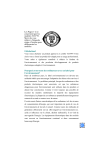
Public link updated
The public link to your chat has been updated.